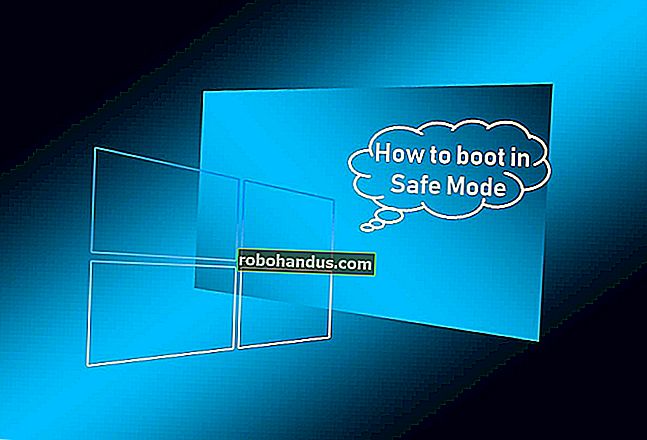Cara Menggunakan Mod Selamat untuk Memperbaiki PC Windows Anda (dan Bila Anda Perlu)

Mod Selamat Windows adalah alat penting. Pada komputer yang dijangkiti malware atau mogok kerana pemacu kereta, Safe Mode mungkin satu-satunya cara untuk memulakan komputer.
Safe Mode memulakan PC anda dengan set minimum pemandu dan perkhidmatan. Tidak ada perisian atau pemacu pihak ketiga yang dimuat, malah barang Windows yang terpasang hanya terhad pada perkara yang diperlukan. Safe Mode adalah kaedah terbaik untuk membuang perisian yang menimbulkan masalah — seperti perisian hasad — tanpa perisian itu menghalangi. Ini juga menyediakan persekitaran di mana anda merasa lebih mudah untuk mengembalikan pemacu, dan menggunakan alat penyelesaian masalah tertentu.
Bila Mod Selamat Boleh Membantu

Apabila Windows bermula dengan normal, ia melancarkan program permulaan, menghidupkan semua perkhidmatan yang dikonfigurasikan untuk dimulakan, dan memuatkan pemacu perkakasan yang telah anda pasang. Sekiranya anda memulakan dalam Safe Mode, Windows menggunakan resolusi skrin yang sangat rendah dengan pemacu video generik, tidak memulakan banyak sokongan perkakasan, hanya memulakan perkhidmatan yang diperlukan, dan mengelakkan memuatkan program permulaan pihak ketiga.
Kadang-kadang, anda boleh memulakan Windows dalam Safe Mode apabila anda tidak dapat memulakan Windows secara normal, menjadikannya tempat yang baik untuk mula menyelesaikan masalah yang berpotensi. Sekiranya komputer anda dijangkiti perisian hasad atau pemacu perkakasan yang tidak stabil yang menyebabkan skrin biru, Safe Mode dapat membantu anda memperbaikinya kerana perkara-perkara tersebut tidak dimuat seperti ketika Windows bermula seperti biasa.
BERKAITAN: Semua yang Perlu Anda Ketahui Mengenai Skrin Kematian Biru
Sekiranya terdapat masalah dengan komputer anda dan sepertinya anda tidak dapat memperbaikinya — atau jika komputer anda tidak stabil dan terus crash atau skrining biru — anda harus masuk ke Safe Mode untuk memperbaikinya.
Cara Memulakan Windows Dalam Mod Selamat

BERKAITAN: Cara Boot Ke Safe Mode pada Windows 10 atau 8 (Cara Mudah)
PC Windows anda akan dimulakan secara automatik dalam Safe Mode jika crash lebih dari sekali semasa cuba memulakan secara normal. Namun, anda juga boleh boot ke Safe Mode secara manual:
- Windows 7 dan lebih awal : Tekan kekunci F8 ketika komputer sedang melakukan boot (setelah layar BIOS awal, tetapi sebelum layar memuatkan Windows), dan kemudian pilih Safe Mode dalam menu yang muncul.
- Windows 8 : Tahan Shift sambil mengklik Restart pada menu Power pada skrin log masuk atau melalui menu Charms bar untuk memulakan proses.
- Windows 10: Tahan Shift sambil mengklik Restart pada submenu "Pilihan Kuasa" pada Menu Mula. Klik Selesaikan Masalah> Pilihan Lanjutan> Tetapan Permulaan> Mulakan semula. Tekan kekunci "4" ketika anda melihat skrin Tetapan Permulaan.
Cara Memperbaiki PC Anda dalam Safe Mode

Setelah memulakan Windows dalam Safe Mode, anda dapat melakukan sebahagian besar tugas pemeliharaan dan penyelesaian masalah sistem biasa untuk memperbaiki komputer anda:
- Imbas Perisian Malware : Gunakan aplikasi antivirus anda untuk mengimbas perisian hasad dan menghapusnya dalam Safe Mode. Perisian hasad yang mungkin mustahil untuk dibuang dalam mod normal — kerana berjalan di latar belakang dan mengganggu antivirus — mungkin dapat ditanggalkan dalam Safe Mode. Sekiranya anda tidak memasang antivirus, anda seharusnya dapat memuat turun dan memasangnya dalam Safe Mode. Sudah tentu, jika anda menggunakan Windows Defender di Windows 10, anda mungkin lebih baik melakukan imbasan malware luar talian.
- Jalankan Pemulihan Sistem : Sekiranya komputer anda baru-baru ini berfungsi dengan baik tetapi sekarang tidak stabil, anda boleh menggunakan Pemulihan Sistem untuk mengembalikan keadaan sistemnya ke konfigurasi yang lebih awal dan terkenal. Dengan mengandaikan komputer anda tidak stabil dan terhempas, mungkin menjalankan Pemulihan Sistem tanpa terhempas dari Safe Mode.
- Nyahpasang Perisian yang Baru Dipasang : Sekiranya anda baru-baru ini memasang perisian (seperti pemacu perkakasan atau program yang merangkumi pemacu) dan menyebabkan komputer anda menjadi layar biru, anda boleh menyahpasang perisian tersebut dari Panel Kawalan. Komputer anda semestinya akan berjalan seperti biasa setelah anda menyahpasang perisian yang mengganggu.
- Kemas kini Pemacu Perkakasan : Dengan andaian pemacu perkakasan anda menyebabkan ketidakstabilan sistem, anda mungkin ingin memuat turun dan memasang pemacu yang dikemas kini dari laman web pengeluar anda dan memasangnya dalam Mod Selamat. Sekiranya komputer anda tidak stabil, anda mesti melakukan ini dari Safe Mode — pemacu perkakasan tidak akan mengganggu dan menjadikan komputer anda tidak stabil dalam Safe Mode.
- Lihat Apakah Berlaku Kerosakan : Jika komputer anda tidak stabil secara normal tetapi berfungsi dengan baik dalam Safe Mode, kemungkinan ada masalah perisian yang menyebabkan komputer anda hancur. Namun, jika komputer terus rosak dalam Safe Mode, ini sering kali menandakan ada masalah perkakasan dengan komputer anda. (Perhatikan bahawa kestabilan dalam Safe Mode tidak semestinya bermaksud masalah perkakasan. Contohnya, kad grafik anda mungkin rosak dan menyebabkan kerosakan semasa dimuat. Walau bagaimanapun, ia mungkin stabil dalam Safe Mode kerana komputer anda tidak melakukan operasi yang menuntut dengannya.)
Di Luar Mod Selamat: Memasang semula Windows

Sekiranya anda menghadapi masalah komputer, sering kali anda tidak menggunakan masa anda dengan baik untuk menghabiskan berjam-jam mengasingkan dan memperbaikinya. Mungkin lebih pantas untuk memasang semula Windows dan memulakan semula dengan sistem baru.
- Windows 7 dan lebih awal : Lihat panduan kami untuk memasang semula Windows dari cakera Windows atau partisi pemulihan komputer anda.
- Windows 8 atau Windows 10 : Gunakan Refresh atau Tetapkan semula ciri PC anda untuk mengembalikan Windows kembali ke keadaan bersih.
Sudah tentu, memasang semula Windows akan menyebabkan anda kehilangan fail peribadi anda, jadi pastikan anda mempunyai sandaran. Pada Windows 8 atau 10, Refreshing PC anda akan menyimpan fail peribadi anda semasa mengganti perisian sistem.
BERKAITAN: Pemula Geek: Cara Memasang Semula Windows pada Komputer Anda
Sekiranya komputer anda tidak stabil selepas pemasangan semula Windows sepenuhnya, perkakasan komputer anda mungkin rosak. Pemasangan semula Windows yang lengkap menyingkirkan sebarang masalah perisian, kecuali ada pemacu perkakasan yang salah yang perlu dikemas kini.